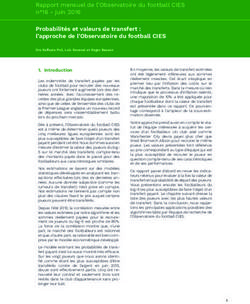GRM TOOLS CLASSIC TDM - Manuel d'Utilisation - GRM Tools Classic TDM Manuel d'Utilisation
←
→
Transcription du contenu de la page
Si votre navigateur ne rend pas la page correctement, lisez s'il vous plaît le contenu de la page ci-dessous
Introduction
GRM Tools Classic TDM est un ensemble de huit plug-ins de traitement du son en temps
réel. Ils sont disponibles au format TDM pour les systèmes ProTools TDM et HD. Conçu et
réalisé au Groupe de Recherches Musicales de l'Institut National de l'Audiovisuel
(Ina-GRM), GRM Tools est le fruit de nombreuses années d'expérimentations et de
développement de logiciels de traitement sonores à l'usage des musiciens, des
compositeurs et des designers sonores.
Les pages suivantes vous expliqueront comment installer et valider GRM Tools Classic TDM,
vous présenteront les particularités originales de l’interface utilisateur rendant les plug-ins
intuitifs et musicaux et décriront les caractéristiques de chaque traitement. La
documentation se rapporte à la version HD des plug-ins.
Installation
Validation
Contrôles Communs
BandPass
Comb Filters
Delays
Doppler
Equalizer
Freezing
Pitch Accum
Shuffling
GRM Tools Classic TDM • Manuel d'Utilisation
Page 2Installation
Le programme d'installation copie les quatre plug-ins dans le dossier Plug-Ins du dossier
Digidesign du dossier Applications Support du dossier Library et crée un dossier
Documentation GRM Tools contenant cette documentation. Le programme d'installation
installe aussi les Extensions Interlok gérant le système de protection.
Pour lancer le programme d'installation, double-cliquez sur l'icone du programme
d'installation GRM Tools TDM Installer.
Après avoir demandé le mot de passe administrateur ...
La fenêtre suivante va s'ouvrir après l'affichage du fichier Lisez-moi et de la Licence
d'utilisation.
Choisissez Easy Install pour installer les plug-ins, les extensions Interlok du système de
protection et la documentation. Utilisez le menu Install Location pour choisir le disque et le
dossier dans lequel sera copiée la documentation.
GRM Tools Classic TDM • Manuel d'Utilisation
Page 3Vous pouvez aussi installer individuellement chaque partie du logiciel en sélectionnant
Custom Install.
Vous devez maintenant indiquer quel est votre matériel Digidesign. Choisissez HD si vous
utilisez un système ProTools HD ou bien Mix si vous utilisez un système ProTools Mix ou
plus ancien.
Cliquez sur le bouton Install pour lancer l'installation. Une barre de défilement indique
alors l'avancement de l'installation.
Quand l'installation est terminée, la fenêtre suivante est affichée:
Cliquez sur Quit pour quitter le programme.
GRM Tools Classic TDM • Manuel d'Utilisation
Page 4Validation
Une fois les GRM Tools Classic TDM installés, vous pouvez les utiliser en mode de
démonstration pendant quinze jours. Passé ce délai, vous devrez les acheter et les valider.
Vous pouvez acheter GRM Tools :
· dans un magasin
· en nous contactant à grmtools@emf.org
· en allant sur notre site www.grmtools.org
· en ligne à www.cdemusic.org
Le système de protection utilise une technique de type Challenge/Response. Lors des
premières utilisations des plug-ins, un code (Challenge) vous sera proposé. Envoyez nous ce
code par courrier électronique ou par fax, nous vous enverrons un code de validation
(Response), qui validera définitivement votre ordinateur.
Veillez à générer le Challenge avec l'ordinateur sur lequel vous utiliserez GRM Tools
Classic TDM car le code Response ne sera valable que pour cet ordinateur.
Le dialogue de validation des GRM Tools Classic TDM apparaît à différentes occasions :
· La première fois que les GRM Tools Classic TDM sont chargés.
· Régulièrement pendant la période de démonstration de quinze jours.
· A la fin de la période de démonstration. Le dialogue sera alors toujours affiché.
Cliquez sur Authorize pour commencer la procédure de validation, Demo pour continuer à
utiliser GRM Tools en mode de démonstration, ou bien Quit pour ne pas charger les plug-
ins.
Si vous avez choisi Authorize le dialogue de validation suivant apparait :
GRM Tools Classic TDM • Manuel d'Utilisation
Page 5Recopiez le Challenge ou cliquez sur le bouton Copy Challenge pour copier le code dans le
presse-papier. Vous pourrez alors le coller dans une autre application (par exemple, votre
programme de courrier électronique). Vous pouvez aussi le sauvegarder dans un fichier avec
Save Challenge. Puis cliquez sur le bouton Back puis Demo pour continuer à utiliser GRM
Tools ST.
Envoyez-nous le Challenge et le numéro de série :
· par mél à grmtools@emf.org
· par fax à (1)(518)434-0308
N’oubliez surtout pas d’envoyer le numéro de série qui vous a été communiqué lors de votre
achat (par mél dans le cas d'un achat en ligne, dans le boîtier dans le cas d'un achat en
boutique ou sur la pochette du CD de démonstration). ). Attention, gardez précieusement ce
numéro de série, il est la preuve de votre achat et est nécessaire pour valider les plug-ins
et bénéficier du support technique.
Quand vous aurez reçu le code Response, entrez le dans le dialogue de validation lors de
son affichage. Vous pouvez aussi le forcer à s'afficher en pressant simultanément les
touches [Command] et [Control] lors du chargement des plug-ins.
Entrez le code Response dans le dialogue de validation, cliquez sur Next puis Finish.
GRM Tools Classic TDM est maintenant validé sur votre ordinateur.
GRM Tools Classic TDM • Manuel d'Utilisation
Page 6Contrôles Communs
Chaque plug-in contient différents dispositifs de contrôle permettant de modifier,
manipuler, afficher, sauvegarder et rappeler des valeurs de paramètres. Ces contrôleurs
sont :
· Potentiomètres linéaires
· Champs de valeurs
· Boutons
· Presets
· SuperSlider
Potentiomètres linéaires
Cliquer sur le curseur du potentiomètre et le déplacer en maintenant le bouton de la souris
appuyé pour avoir une variation continue de la valeur.
Cliquer sur le chemin du curseur pour sauter directement à cette valeur.
Cliquer sur le curseur en pressant la touche [Alt] pour recharger la valeur par défaut.
Champs de valeurs
Des afficheurs alphanumériques sont associés aux potentiomètres et aux autres contrôles.
Ils affichent la valeur du paramètre correspondant sous forme numérique ou textuelle.
Cliquer sur un champ de valeur en maintenant l'appui permet la variation du paramètre par
déplacement vertical de la souris. Le pas de variation peut être modifié en pressant
simultanément le bouton de la souris et la touche [command].
GRM Tools Classic TDM • Manuel d'Utilisation
Page 7Boutons
Les boutons sont utilisés pour changer l'état d'un processus ou pour déclencher une action.
Cliquer dessus pour déclencher l'action correspondante.
Presets
Chaque Plug-In dispose de capacités de mémorisation de tous les réglages, et de rappel de
ces mémorisations. La transition progressive d'un preset à un autre se fait par interpolation
linéaire des mémoires de paramètres. La zone de mémorisation est située sur la droite de
chaque fenêtre. Elle comprend seize cases de mémorisation et rappel, un ajustage de la
durée de passage progressif d'une mémoire à une autre et d'un affichage d'état.
Cliquer en appuyant sur la touche [Command] pour enregistrer la configuration
courante. La zone d'état fournit l'indication de la dernière opération effectuée (ici 'Save'
suivi du numéro du preset).
Cliquer sur un bouton pour rappeler le preset correspondant. La zone d'état indique
'Load'.
Cliquer en appuyant sur la touche [Alt] pour recharger la configuration d'usine. La zone
d'état indique 'Reset'.
Le potentiomètre vertical placé à droite des boutons permet de définir le temps
d'interpolation (de 0 à 30 secondes) entre les valeurs courantes des paramètres et les
valeurs rappelées.
GRM Tools Classic TDM • Manuel d'Utilisation
Page 8SuperSlider
Le potentiomètre horizontal situé en bas de chaque fenêtre offre un moyen unique
d'exploration des presets disponibles. Les premiers réglages satisfaisants trouvés et
mémorisés, l'utilisateur peut jouer à nouveau entre des positions complexes pour en
générer de nouvelles. Ces évolutions sont générées par interpolations entre les presets
représentés par les huit boutons situés juste au-dessus.
Cliquer sur un des huit boutons et déplacer la souris verticalement en maintenant le
bouton appuyé pour sélectionner le numéro de mémoire.
Déplacer le curseur du potentiomètre entre ces boutons pour interpoler les valeurs des
paramètres.
GRM Tools Classic TDM • Manuel d'Utilisation
Page 9Bandpass
Ce plug-in permet de couper des portions entières du spectre du son. Vous pouvez créer
des effets spectaculaires en sélectionnant les hautes ou les basses fréquences du son,
simuler des techniques de synthèse soustractive ...
Comment ça marche ?
Band Pass est constitué de deux filtres, l'un passe-bas, l'autre passe-haut, l'ensemble
formant un filtre passe-bande ou coupe-bande de largeur variable. Le potentiomètre 2D (la
“boule” au centre de l’écran) contrôle simultanément ces deux filtres : les mouvements
horizontaux changent la fréquence centrale et les mouvements verticaux la largeur de
bande. Cette dernière commande est particulièrement efficace car les filtres ont des pentes
exceptionnellement raides (560 dB/octave) permettant d’obtenir des effets très
spectaculaires.
GRM Tools Classic TDM • Manuel d'Utilisation
Page
Page10Le plug-in existe en deux versions : mono et stéréo. La version stéréo traite les deux
canaux indépendamment, avec des possibilités de contrôles couplés. Les réglages du canal
gauche se trouvent dans la partie supérieure de la fenêtre, alors que ceux du canal droit se
trouvent en bas.
Les contrôles sont expliqués ci-après dans le paragraphe intitulé Référence.
Pour commencer
On suppose que l’utilisateur est familiarisé avec la manipulation des outils de ProTools,
l’importation et l’enregistrement d’un son sur une piste mono ou stéréo, l’accès aux
différentes fenêtres et l’insertion des plug-ins TDM. Appliquez les exemples suivants sur
des sons riches à large bande.
Réglez les contrôleurs comme sur l’image ci-dessus et lancez la lecture.
Cliquez sur le potentiomètre 2D et déplacez le dans tout l’espace disponible. L’effet
sera évident et spectaculaire.
Créez une piste stéréo et insérez la version stéréo de BandPass. Remarquez le bouton
link. S’il est activé, cliquez dessus pour le désactiver. Passez l’un des canaux en mode
reject et activez la fonction link. L’un des canaux est filtré en passe-bande et l’autre en
coupe-bande avec les mêmes paramètres de fréquence, ce qui donne un effet très
particulier.
Enregistrez les réglages dans des presets et jouez la séquence avec le Superslider. Reportez
vous à la page des Contrôles Communs pour davantage d’informations sur ces contrôles.
Référence
center frequency (fréquence centrale). Ajuste la fréquence centrale de la bande filtrée de
23 Hz à 21000 Hz.
bandwidth (largeur de bande). Ajuste la largeur de la bande filtrée. La valeur est donnée en
pourcentage d'excursion par rapport à la fréquence centrale. Par exemple, pour une
fréquence centrale de 1000 Hz et une largeur de 2, les valeurs de lo et hi seront
respectivement au plus proche, de 500 Hz (1000/2) et de 2000 Hz (1000x2).
band pass / reject button. Ce bouton permet la sélection du mode de filtrage :
· passe-bande (pass), ne laisse passer que les fréquences entre lo et hi
· coupe-bande (reject), coupe les fréquences entre lo et hi
GRM Tools Classic TDM • Manuel d'Utilisation
Page 11gain. Ajuste le niveau de signal d'entrée de -96 dB à +12 dB.
hi. Contrôle la fréquence de coupure haute du filtre , c'est-à- dire la fréquence de fin de
bande. Les fréquences varient de manière quasi continue en 512 valeurs de 23 Hz à 22050
Hz.
lo. Contrôle la fréquence de coupure basse du filtre, c'est-à-dire la fréquence de début de
bande. Les fréquences varient de manière quasi continue en 512 valeurs de 23 Hz à 22050
Hz.
2D Controller. Le potentiomètre bidimensionnel permet le contrôle simultané de la
fréquence centrale et de la largeur de bande. Ces paramètres sont disponibles
individuellement dans les champs alphanumériques center frequency et bandwith.
Les paramètres suivant ne sont disponibles que pour la version stéréo
link. Relie les paramètres des deux canaux. Si un paramètre est modifié sur un canal, le
paramètre correspondant de l’autre canal prendra la même valeur.
Left -> Right. Copie les valeurs de paramètres du canal gauche vers le canal droit.
Right -> Left. Copie les valeurs de paramètres du canal droit vers le canal gauche.
Nombre d’instances par DSP
Le tableau suivant indique le nombre maximum d’instances par DSP en fonction des cartes
Digidesign utilisées et des modes de fonctionnement.
HD Mix et précédentes
8 mono->mono 2 mono->mono
4 stéréo->stéréo 1 stéréo->stéréo
GRM Tools Classic TDM • Manuel d'Utilisation
Page 12Comb Filters
Ce plug-in ajoute de la puissance et de la résonance aux sons, transforme les sons
rythmiques en longues évolutions résonantes ...
Comment ça marche ?
Un comb filter (ou filtre en peigne) est un filtre qui résonne sur une fréquence donnée et sur
tous les harmoniques de cette fréquence. Ce plug-in est constitué de 5 filtres en parallèle,
contrôlables individuellement ou collectivement, et de 5 filtres passe-bas contrôlant la
richesse spectrale du traitement.
Les potentiomètres ‘1-5’ vous permettent de contrôler individuellement les paramètres des
5 filtres, les potentiomètres ‘master’ vous donnent un contrôle global de ces paramètres.
Les contrôles sont expliqués ci-après dans le paragraphe intitulé Référence.
Pour commencer
On suppose que l’utilisateur est familiarisé avec la manipulation des outils de ProTools,
l’importation et l’enregistrement d’un son sur une piste mono ou stéréo, l’accès aux
différentes fenêtres et l’insertion des plug-ins TDM. Appliquez les exemples suivants sur
des sons percussifs ou des sons à large bande.
Réglez les contrôleurs comme sur l’image ci-dessus ; Remarquez que les fréquences sont
très proches les unes des autres pour créer une résonance très dense. Lancez la lecture.
GRM Tools Classic TDM • Manuel d'Utilisation
Page 13Déplacez lentement le potentiomètre master resonance à droite et à gauche. Vers la
droite, le son devient continue, vers la gauche il devient plus sec. Donnez lui une valeur
d’environ 0.90.
Déplacez légèrement le potentiomètre master frequency à droite et à gauche. La
hauteur des résonances change. Mettez le maintenant complétement à gauche et
remarquez la modification des résonances.
Attention, en déplaçant les contrôles resonance et low-pass vous pouvez créer des
saturations et des auto-oscillations qui continueront même si vous arrêtez la lecture du
fichier son. Pour arrêter ces oscillations, déplacez le potentiomètre master low-pass
vers la gauche.
Enregistrez les réglages dans des presets et jouez la séquence avec le Superslider. Reportez
vous à la page des Contrôles Communs pour davantage d’informations sur ces contrôles.
Référence
gain. Ajuste le niveau de signal d'entrée de -96 dB à 0 dB.
frequency.
master: coefficient multiplicateur des fréquences des cinq filtres (de 0 à 2) : par
exemple pour un coefficient 2, les cinq fréquences de résonance sont transposées d’une
octave vers le haut. La variation de ce paramètre permet d'obtenir des glissandos
d'accord.
1 à 5 : ajustent les fréquences de résonance de chacun des cinq filtres de 45 Hz à 20
kHz. Des valeurs très proches les unes des autres (par exemple avec un écart de 1 Hz)
créeront des effets de battements ou de phasing. Certaines valeurs permettent
d'obtenir des accords entrant en résonance avec le son traité.
resonance.
master : coefficient multiplicateur des réglages de résonance des cinq filtres (de 0.8 à
1.2). Permet de modifier la durée des cinq résonances simultanément.
1 à 5 : déterminent la longueur de la résonance des cinq filtres. La durée effective
dépend d'autres paramètres tel que le filtre passe-bas. C'est pourquoi l'unité utilisée
est le pourcentage allant de 0 (pas de résonance) à 100 (résonance la plus longue
possible). Dans ce dernier cas, si le passe-bas est réglé à 20 kHz, on obtient une durée
infinie avec risque de saturation.
GRM Tools Classic TDM • Manuel d'Utilisation
Page 14low-pass.
master : coefficient multiplicateur des réglages des cinq filtres passe-bas (de 0 à 1.2).
Permet de modifier la richesse des cinq résonances simultanément.
1 à 5 : contrôlent les fréquences de coupure des filtres passe-bas (low-pass) insérés
dans la boucle de calcul des cinq filtres résonnants. Permettent d'ajuster la quantité
d'harmoniques présentes dans les résonances, donc la richesse du son résultant. Des
valeurs élevées filtreront peu le signal, donnant une sonorité riche et métallique, des
valeurs faibles adouciront le son en coupant les résonances les plus aiguës.
Nombre d’instances par DSP
Le tableau suivant indique le nombre maximum d’instances par DSP en fonction des cartes
Digidesign utilisées et des modes de fonctionnement.
HD Mix et précédentes
10 mono->mono 2 mono->mono
5 stéréo->stéréo 1 stéréo->stéréo
GRM Tools Classic TDM • Manuel d'Utilisation
Page 15Delays
Ce plug-in permet d'obtenir des effets classiques de retard ou d'échos multiples, de
réverbération et de déphasage, ou des effets inédits de filtrage lorsque les retards sont très
proches les uns des autres.
Comment ça marche ?
Delays est constitué d'un ensemble de retards variables de 0 à 1,486 secondes. Selon la
puissance du processeur, il est possible d'avoir jusqu'à 58 retards simultanés, contrôlés en
amplitude et en position. Dans la version stéréophonique, les retards sont affectés
alternativement aux canaux gauche et droit.
Les contrôles sont expliqués ci après dans le paragraphe intitulé Référence.
Pour commencer
On suppose que l’utilisateur est familiarisé avec la manipulation des outils de ProTools,
l’importation et l’enregistrement d’un son sur une piste mono ou stéréo, l’accès aux
différentes fenêtres et l’insertion des plug-ins TDM. Appliquez les exemples suivants sur
des sons staccatos ou des sons brefs.
Réglez les contrôleurs comme sur l’image ci-dessus. Lancez la lecture.
GRM Tools Classic TDM • Manuel d'Utilisation
Page 16Déplacez amp distribution vers la droite. Les amplitudes des retards deviennent
égales, puis de plus en plus fortes.
Déplacez del distribution vers la gauche. Les retards sont de plus en plus proches les
uns des autres. Déplacez le maintenant vers la droite : les retards sont de plus en plus
espacés. Remettez le à une valeur proche de 1.
Maintenant, pour ajouter des variations aléatoires dans la répartition des retards,
déplacez le potentiomètre random del vers la droite à environ 50 % et le potentiomètre
variation rate à environ 30 Hz. Remarquez alors les irrégularités dans la distribution
temporelle des retards.
Enregistrez les réglages dans des presets et jouez la séquence avec le Superslider. Reportez
vous à la page des Contrôles Communs pour davantage d’informations sur ces contrôles.
Référence
gain. Ajuste le niveau de signal d'entrée de -96 dB à 0 dB.
nr of delays (nombre de retards). Indique le nombre de retards de 2 à 58. Lors de la
variation de ce paramètre, les amplitudes et les positions de chaque retard sont
recalculées.
first delay (premier retard). Valeur du premier retard de 0 à 1486 ms.
delay range. Ecart entre le premier retard (first delay) et le dernier.
amp distribution (distribution des amplitudes). Détermine la loi de variation exponentielle
des amplitudes : de décroissantes (valeurs négatives) à croissantes (valeurs positives) en
passant par constantes (valeur égale à 0).
del distribution (distribution des retards). Détermine la loi de variation des retards, de plus
en plus serrés (valeurs négatives), de plus en plus espacés (valeurs positives) ou également
répartis (valeur égale à 0).
random del (retards aléatoires). Indique l'amplitude de la variation aléatoire appliquée à
chaque retard.
variation rate (taux de variation). Indique la vitesse de variation des valeurs aléatoires. La
valeur d'un retard (choisi aléatoirement) sera modifiée à la fréquence indiquée.
feedback (réinjection). Pourcentage du signal retardé qui sera réinjecté à l'entrée du
traitement.
GRM Tools Classic TDM • Manuel d'Utilisation
Page 17Xfeedback (réinjection). Dans la version stéréo, pourcentage du signal retardé qui sera
réinjecté à l'entrée du traitement en croisant les canaux (sortie gauche sur l'entrée droite et
vice-versa).
mono/stereo. Contrôle la répartition des fragments à la sortie, de 0% (monophonique ou
centré) à 100% (stéréophonique ou bipiste).
2D Controller. Le potentiomètre bidimensionnel contrôle verticalement le paramètre delay
range et horizontalement la position centrale de l'ensemble des retards, donc
indirectement le paramètre first delay.
Les positions effectives des retards sont représentées dans la fenêtre se trouvant
immédiatement sous le contrôleur 2D. Cela permet de vérifier en temps réel les valeurs des
paramètres first delay, delay range, nr of delays, amp distribution, del distribution,
random del et variation rate. De plus, un clic dans cette fenêtre ouvre un menu
permettant la mise en/hors service de chaque retard.
Nombre d’instances par DSP
Le tableau suivant indique le nombre maximum d’instances par DSP en fonction des cartes
Digidesign utilisées et des modes de fonctionnement.
HD Mix et précédentes
2 mono->mono 1 mono->mono
2 mono->stéréo 1 mono->stéréo
2 stereo->stéréo 1 stereo->stéréo
58 retards de 1486 ms 24 retards de 683 ms
GRM Tools Classic TDM • Manuel d'Utilisation
Page 18Doppler
Ce plug-in vous permet de déplacer une source sonore dans l’espace avec les modifications
de hauteur correspondant au mouvement. Vous pouvez aussi créer des effets originaux de
vibrato spatial ...
Comment ça marche ?
Doppler simule l'effet obtenu par les déplacements d'un son dans un espace à deux
dimensions. Un son se rapprochant de l'auditeur (placé au centre du potentiomètre
bidimensionnel) sera transposé vers le haut, alors qu'un son s'en éloignant sera transposé
vers le bas. Les mouvements suivent le déplacement du curseur bidimensionnel auquel peut
s'ajouter un mouvement circulaire automatique. Basé sur un modèle physique de la
propagation, ce traitement permet aussi d'obtenir des résultats non réalistes par un
découplage des variations de l'amplitude et de l'effet doppler.
Ce plug-in est disponible en différentes versions décrites dans le paragraphe Nombre
d’instances par DSP. La figure ci-dessus correspond à la version sétéro.
Les contrôles sont expliqués ci-après dans le paragraphe intitulé Référence.
GRM Tools Classic TDM • Manuel d'Utilisation
Page 19Pour commencer
On suppose que l’utilisateur est familiarisé avec la manipulation des outils de ProTools,
l’importation et l’enregistrement d’un son sur une piste mono ou stéréo, l’accès aux
différentes fenêtres et l’insertion des plug-ins TDM. Appliquez les exemples suivants sur
des chansons ou des sons mélodiques stéréo.
Réglez les contrôleurs comme sur l’image ci-dessus. Lancez la lecture.
Déplacez circle amplitude vers la droite. Les petits curseurs gris représentants les
sources sonores commencent à tourner, et la hauteur du son est modifiée.
Déplacez circle frequency vers la droite. Les curseurs se déplacent plus vite et la
modulation est plus rapide.
Déplacez channel separation vers la droite. Les curseurs s’éloignent du centre.
Maintenant ramenez ce contrôle vers -0.85. Les deux curseurs se rapprochent et
tournent ensemble autour du centre. Déplacez circle amplitude vers la droite. Le
diamètre du cercle augmente.
Déplacez channel phase. Quand la position de ce contrôle est proche du centre, les
curseurs se déplacent ensemble, alors que quand elle est à droite ou à gauche, les
curseurs semblent se poursuivre mutuellement.
Déplacez maintenant le potentiomètre amplitude variation. La variation effective de
l’amplitude dépend de circle amplitude et de la position du curseur 2D.
Déplacez maintenant le potentiomètre doppler variation. La variation effective de la
hauteur du son dépend de circle amplitude, circle frequency et de la position du
curseur 2D.
Remarquez que pour les valeurs positives de circle frequency, les sources tournent
dans le sens des aiguilles d’une montre, et dans l’autre sens pour les valeurs négatives.
Les valeurs élevées de ce paramètre (supérieures à 20 Hz) donnent des effets
intéressants de modulation spatiale.
Enregistrez les réglages dans des presets et jouez la séquence avec le Superslider. Reportez
vous à la page des Contrôles Communs pour davantage d’informations sur ces contrôles.
Référence
gain. Ajuste le niveau de signal d'entrée de -96 dB à 0 dB.
GRM Tools Classic TDM • Manuel d'Utilisation
Page 20X position. Position horizontale de la source sonore : -1 représente le bord gauche de
l'écran, 0 le centre, +1 le bord droite. Cette position est représentée sur l'écran par le
curseur gris.
Y position. Position verticale de la source sonore : -1 représente le bas de l'écran, 0 le
centre, +1 le haut de l'écran. Cette position est représentée sur l'écran par le curseur gris.
amplitude variation. Détermine l'amplitude de la variation de l'intensité en fonction de la
distance. A 0 %, aucune variation n'a lieu, à 100 % la variation est maximale. Permet de ne
garder que les variations de hauteur et d'obtenir des effets de modulation de fréquence.
doppler variation. Détermine l'amplitude de la variation de hauteur en fonction de la
vitesse de déplacement de la source. A 0 %, aucune variation n'a lieu, à 100 % la variation
est maximale. Permet de ne garder que les variations d'amplitude et d'obtenir des effets de
modulation d'amplitude ou de modulation en anneau.
following time (temps de poursuite). Détermine le temps en secondes (de 0 à 10 s) que
mettra la source (matérialisée par le petit curseur gris, ou par les deux petits curseur en
stéréo) pour atteindre sa position (matérialisée par le curseur gris).
circle amplitude. Amplitude du mouvement circulaire appliqué à la source autour de la
position indiquée par le curseur. Dans la version stéréo, deux mouvements circulaires sont
appliqués à chaque canal autour de deux positions déterminées par le curseur et channel
separation.
circle frequency. Fréquence de rotation autour de la position indiquée par le curseur. Les
valeurs positives (de 0 à 100 Hz) donnent un mouvement dans le sens des aiguilles d'une
montre, les valeurs négatives (de 0 à -100 Hz) un mouvement inverse. Des valeurs faibles
(inférieures à 10-20 Hz) donnent un effet de déplacement, des valeurs plus élevées un effet
de modulation.
channel separation. Contrôle l'espacement entre les deux canaux dans la version stéréo.
Cet écart détermine la position effective des sources qui sont matérialisées dans le
potentiomètre 2D par les petits curseurs.
channel phase. Décalage des rotations appliquées aux deux sources dans le cas stéréo. A
0°, les rotations sont synchrones, à -180° ou +180°, les rotations sont décalées d'un demi-
cercle. Permet d'introduire des effets de battements ou de phasing.
2D Controller. Le potentiomètre bidimensionnel permet de contrôler simultanément les
paramètres X position et Y position. La position effective de la source est représentée par
un petit curseur gris. Dans le cas stéréo, deux curseurs symbolisent les deux canaux.
GRM Tools Classic TDM • Manuel d'Utilisation
Page 21Nombre d’instances par DSP
Sur les crates HD le plug-in Doppler existe en 8 versions différentes: entrées mono or
stéréo, sorties stéréo, quadriphonique (L, R, Ls, Rs), 5.1 (L, C, R, Ls, Rs, Lf), et sur 8 canaux.
Dans la configuration 5.1, le canal Lf est alloué, mais n’est pas utilisé.
La configuration à 8 canaux (appelée 7.1 dans le menu ProTools) est la suivante :
8 1
7 2
6 3
5 4
Le tableau suivant indique le nombre maximum d’instances par DSP en fonction des cartes
Digidesign utilisées et des modes de fonctionnement.
HD Mix et précédentes
8 mono->stéréo 2 mono->mono
6 mono->quad 1 stereo->stéréo
5 mono->5.1
4 mono->7.1
4 stereo->stéréo
3 stereo->quad
2 stereo->5.1
2 stereo->7.1
GRM Tools Classic TDM • Manuel d'Utilisation
Page 22Equalize
Ce plug-in vous permet de rééquilibrer le spectre d’un son en modifiant le gain des bandes
de fréquences indépendamment ou collectivement.
Comment ça marche ?
Equalizer est un banc de 23 filtres de fréquences fixes réparties de manière équidistantes
en tiers d’octave, offrant des caractéristiques remarquables d’absence de distorsion de
phase obtenues par des techniques de multi-échantillonnage. Le gain de chaque filtre est
ajustable de –∞ dB à +12 dB pour une parfaite correction de l’équilibre spectral d’un signal.
Les contrôles sont expliqués ci après dans le paragraphe intitulé Référence.
Référence
Chaque potentiomètre commande le gain d’une bande de fréquence.
Afin de permettre le contrôle simultané de plusieurs potentiomètres, des commandes
spécifiques modifient les fonctionnalités de déplacement de la souris.
GRM Tools Classic TDM • Manuel d'Utilisation
Page 23Un clic associé à la touche [Ctrl], suivi d’un déplacement vertical de la souris, autorise le
contrôle simultané en amplitude des 23 bandes.
Un clic associé à la touche [Ctrl], suivi d’un déplacement horizontal de la souris, produit
un glissement latéral de la valeur de chaque bande à la bande qui lui est adjacente. La
trace des valeurs propagées hors champs, c’est-à-dire au delà des bandes extrêmes
gauche ou droite, est définitivement perdue.
Un clic associé aux touches [Ctrl] et [Shift], suivi d’un déplacement horizontal de la
souris, produit un glissement circulaire de l’ensemble des valeurs de potentiomètres; la
valeur d’amplitude des bandes extrêmes est transférée à la bande de l’extrémité
opposée. Par exemple, sur un déplacement latéral des valeurs vers la droite, la valeur
de la bande la plus élevée est transférée à la bande la plus grave, et ainsi de suite.
Les contrôles suivant ne sont disponibles que pour la version stéréo :
Link. Les deux canaux sont contrôlés simultanément lorsque Link est sélectionné.
Left->Right. Copie la courbe d’égalisation du canal gauche sur le canal droit.
Right->Left. Copie la courbe d’égalisation du canal droit sur le canal gauche.
Nombre d’instances par DSP
Le tableau suivant indique le nombre maximum d’instances par DSP en fonction des cartes
Digidesign utilisées et des modes de fonctionnement.
HD Mix et précédentes
4 mono->mono 2 mono->mono
2 stéréo->stéréo 1 stereo->stéréo
La version stéréo n’est pas disponible
pour les cartes DSP Farm
GRM Tools Classic TDM • Manuel d'Utilisation
Page 24Freezing
Ce plug-in vous permet de geler une portion du son, puis de vous déplacer dans ce
fragment de son avec des boucles de durée et de hauteur variables ...
Comment ça marche ?
Freezing est un algorithme de gel temporel par bouclage dans une zone de 1486
millisecondes. Le point de lecture, la durée, le nombre de boucles simultanées, jusqu'à 8 ou
32, et leur synchronisation sont variables, ainsi que les vitesses de lecture. Freezing permet
de créer des patterns rythmiques, des effets de phasing et de décalages temporels, et bien
d'autres encore...
Les contrôles sont expliqués ci après dans le paragraphe intitulé Référence.
Pour commencer
On suppose que l’utilisateur est familiarisé avec la manipulation des outils de ProTools,
l’importation et l’enregistrement d’un son sur une piste mono ou stéréo, l’accès aux
différentes fenêtres et l’insertion des plug-ins TDM. Appliquez les exemples suivants sur
des sons percussifs et rythmiques.
GRM Tools Classic TDM • Manuel d'Utilisation
Page 25Réglez les contrôleurs comme sur l’image ci-dessus. Lancez la lecture.
Déplacez le potentiomètre 2D vers le bas et au centre de sa fenêtre. Attendez un
passage sonore intéressant, puis cliquez sur le bouton freeze. Déplacez alors lentement
le curseur 2D dans sa fenêtre. Un déplacement vertical modifie la durée de l’échantillon,
un déplacement horizontal sa position dans la portion mémorisée.
Cliquez sur reset phase et random phase et notez l’effet sur la synchronisation des
boucles.
Déplacez pitch vers la droite à –15. Le son devient plus grave et plus long. Déplacez
maintenant pitch offset vers la droite jusqu’à 100 %. Remarquez comment les hauteurs
sont modifiées. Remettez pitch offset à 0, et observez l’effet des potentiomètres
random pitch et random dur.
Enregistrez les réglages dans des presets et jouez la séquence avec le Superslider. Reportez
vous à la page des Contrôles Communs pour davantage d’informations sur ces contrôles.
Référence
Output gain. Ajuste le niveau de signal de sortie de -96 dB à 0 dB.
left pointer. Commencement de la boucle de lecture dans la zone mémorisée de 1486 ms .
Définit la longueur de la boucle avec right pointer.
right pointer. Fin de la boucle de lecture dans la zone mémorisée. Définit la longueur de la
boucle avec left pointer.
freeze (gel). Cliquer sur ce bouton pour passer en mode gel. Les 1486 dernières
millisecondes du son à traiter sont alors mémorisées et la lecture des boucles entre en
fonction. L'afficheur montre la portion de son mémorisé ainsi que les points de bouclage.
Cliquer de nouveau pour repasser en mode écoute directe du signal d'entrée.
reset phase (réinitialisation des phases). Synchronise toutes les boucles au point de début.
Permet d'intéressants effets de percussions, de phasing et de battements d'harmoniques
avec de très faibles valeurs du paramètre pitch offset.
random phase (phases aléatoires). Affecte une valeur aléatoire aux points de lecture de
toutes les boucles. Donne un effet d'ensemble ou de nappe si le paramètre nr of loops a
une valeur élevée.
GRM Tools Classic TDM • Manuel d'Utilisation
Page 26pitch (hauteur). Contrôle la hauteur de chaque boucle de -48 demi-tons à +24 demi-tons.
Comme la transposition se fait par variation de vitesse de lecture, la durée de la boucle est
modifiée.
pitch offset.(décalage de hauteur) Variation de hauteur d'une boucle à la suivante. Comme
la transposition se fait par variation de vitesse de lecture, les durées des boucles sont
modifiées et des décalages temporels apparaissent. De très faibles valeurs donnent
d'intéressant résultats lors de la resynchronisation (reset Phase).
random pitch (hauteur aléatoire). Variation aléatoire de la hauteur de chaque boucle. Une
nouvelle valeur est choisie aléatoirement au début de chaque lecture de boucle et reste
constante durant son déroulement.
random dur (durée aléatoire). Variation aléatoire de la durée de chaque boucle.
nr of loops (nombre de boucles). Indique le nombre de boucles de 2 à 8 ou 32 selon la
version.
mono/stereo. Contrôle la répartition des fragments à la sortie, de 0% (monophonique ou
centré) à 100% (stéréophonique ou bipiste).
Contrôleur 2D. Un déplacement vertical modifie la durée de l’échantillon et un
déplacement horizontal sa position dans la portion mémorisée. Permet de modifier
simultanément les paramètres left pointer et right pointer.
Nombre d’instances par DSP
Le tableau suivant indique le nombre maximum d’instances par DSP en fonction des cartes
Digidesign utilisées et des modes de fonctionnement.
HD Mix et précédentes
Freezing 3 mono->mono 1 mono->mono
3 mono->stéréo 1 stéréo->stéréo
3 stéréo->stéréo
La durée maximum La durée maximum
est de 1486 ms est de 683 ms
Freezing 32 1 mono->mono sur 32 boucles
1 mono->stéréo sur 32 boucles
1 stéréo->stéréo sur 32 boucles
La durée maximum est de 1486 ms
GRM Tools Classic TDM • Manuel d'Utilisation
Page 27Pitch Accum
Ce plug-in vous permet de créer deux ‘images’ d’un son avec des hauteurs différentes et
des retards variables ...
Comment ça marche ?
Ce traitement combine deux transposeurs avec réinjection et retards. Les transpositions
sont modulables périodiquement ou aléatoirement. Un détecteur de hauteur permet
d'améliorer la qualité de la transposition des signaux périodiques. Le même signal d'entrée
est envoyé aux deux transposeurs dans la version mono, alors que chaque canal d'entrée
est envoyé à un seul transposeur dans la version stéréo.
Les contrôles sont expliqués ci après dans le paragraphe intitulé Référence.
Pour commencer
On suppose que l’utilisateur est familiarisé avec la manipulation des outils de ProTools,
l’importation et l’enregistrement d’un son sur une piste mono ou stéréo, l’accès aux
différentes fenêtres et l’insertion des plug-ins TDM. Appliquez les exemples suivants sur de
la voix ou une mélodie.
GRM Tools Classic TDM • Manuel d'Utilisation
Page 28Réglez les contrôles comme sur l’image ci-dessus. Lancez la lecture. Donnez une valeur positive au premier transposeur. Le son est transposé vers le haut. Donnez une valeur négative au second transposeur. Le son est transposé vers le bas. Modifiez les valeurs des deux retards (delay) Modifiez les valeurs de periodic modulation, random modulation et feedback. Enregistrez les réglages dans des presets et jouez la séquence avec le Superslider. Reportez vous à la page des Contrôles Communs pour davantage d’informations sur ces contrôles. Référence transpose. Ajuste la transposition de chaque voie de -24 demi-tons (-2 octaves) à + 24 demis-tons (+2 octaves). delay (retard). Ajuste le retard de chaque voie de transposition de 0 à 683 ms. gain. Ajuste le niveau de signal envoyé vers les transposeurs de -96 à 0 dB -> et
feedback (réinjection). Pourcentage du son traité qui sera réinjecté à l'entrée des
transposeurs. La réinjection est protégée contre les saturations.
mono/stereo. Contrôle la répartition des fragments à la sortie, de 0% (monophonique ou
centré) à 100% (stéréophonique ou bipiste).
direct. Ajuste le niveau de signal direct, non traité, de -96 dB à 0 dB.
cross-fade (recouvrement). Ajuste le recouvrement des fragments entre eux. Une petite
valeur donnera des transitions brutales alors qu'une valeur importante adoucira les
transitions, mais pourra donner un effet de phasing.
window (fenêtre). Ajuste la dimension des fragments de sons utilisés dans l'algorithme de
tranposition. Pour les sons périodiques ou à variation rapide, une petite valeur (10-20 ms)
est conseillée, alors que pour des sons complexes à variation lente, une grande valeur est
préférable.
pitch detector (détecteur de hauteur). Quand il est en service, la dimension du fragment est
ajustée à la fréquence du signal. La transposition est alors de meilleure qualité.
Il est conseillé de donner au paramètre window de faibles valeurs (10-20 ms) pour avoir un
fonctionnement optimum. La durée effective de chaque fragment sera alors comprise entre
la valeur affichée dans window.
Nombre d’instances par DSP
Le tableau suivant indique le nombre maximum d’instances par DSP en fonction des cartes
Digidesign utilisées et des modes de fonctionnement.
HD Mix et précédentes
6 mono->mono 1 mono->mono
6 mono->stéréo 1 mono->stéréo
6 stéréo->stéréo 1 stéréo->stéréo
GRM Tools Classic TDM • Manuel d'Utilisation
Page 30Shuffling
Ce plug-in vous permet de créer des effets originaux de résonance ou de réverbération, de
remplir l’espace sonore avec des fragments superposés, de transformer une seule voix en
foule nombreuse ...
Comment ça marche ?
Le traitement proposé ici est issu d'une pratique traditionnelle de la musique concrète, qui
consistait à découper des fragments de bande magnétique et à les recoller dans un ordre
différent afin d'introduire des perturbations locales dans le signal tout en préservant sa
continuité globale.
Shuffling prélève aléatoirement des fragments de dimensions variables dans les dernières
trois secondes du son traité. Il est possible de moduler la densité de restitution des
fragments ainsi que leurs hauteurs. En fonction de la taille et de la densité choisies,
Shuffling permet de multiples transformations du son : des plus classiques (chorus, flanger,
harmonizer), au plus inattendues.
Les contrôles sont expliqués ci après dans le paragraphe intitulé Référence.
GRM Tools Classic TDM • Manuel d'Utilisation
Page 31Pour commencer
On suppose que l’utilisateur est familiarisé avec la manipulation des outils de ProTools,
l’importation et l’enregistrement d’un son sur une piste mono ou stéréo, l’accès aux
différentes fenêtres et l’insertion des tons TDM. Appliquez les exemples suivants sur une
voie solo ou une mélodie.
Réglez les contrôles comme sur l’image ci-dessus. Lancez la lecture
Déplacez lentement le potentiomètre delay vers la droite. La fragmentation du son
commence.
Déplacez le potentiomètre feedback vers la droite. Vous entendez un effet de
réverbération.
Enregistrez les réglages dans des presets et jouez la séquence avec le Superslider. Reportez
vous à la page des Contrôles Communs pour davantage d’informations sur ces contrôles.
Référence
gain. Ajuste le niveau de signal envoyé vers les transposeurs de -96 à 0 dB
fragment. Détermine la taille des fragments prélevés (de 1 à 1486 ms).
enveloppe. Agit sur les pentes de début et de fin des fragments.Les transitions entre les
fragments peuvent être ainsi maîtrisées , d'un montage cut (0%) à un fondu complet (100%).
delay. Détermine (en millisecondes) l’intervalle maximum de temps dans lequel seront «
recollés » les fragments. La valeur du retard sera tirée aléatoirement entre 0 ms et la valeur
affichée.
initial pitch. Ajuste (en demi-tons) la transposition appliquée au début de chaque fragment.
final pitch. Ajuste (en demi-tons) la transposition appliquée à la fin de chaque fragment.
random pitch. Ajoute une transposition aléatoire aux paramètres précédents.
feedback. Ajuste la proportion du signal traité qui sera redirigée sur l'entrée du traitement.
density. Permet de remplacer une partie des fragments par des silences. A 0%, aucun
fragment n’est envoyé à la sortie. A 100%, tous les fragments sont entendus. Peut être
utilisé pour raréfier un flux d'événements et créer des ruptures...
GRM Tools Classic TDM • Manuel d'Utilisation
Page 32mono/stereo. Contrôle la répartition des fragments à la sortie, de 0% (monophonique ou
centré) à 100% (stéréophonique ou bipiste).
Contrôleur 2D. Le potentiomètre bidimensionnel, sous forme de boule, permet une
variation combinée de la taille des fragments (mouvement vertical) et du delay
Nombre d’instances par DSP
Le tableau suivant indique le nombre maximum d’instances par DSP en fonction des cartes
Digidesign utilisées et des modes de fonctionnement.
HD Mix et précédentes
4 mono->mono 1 mono->stéréo
4 mono->stéréo 1 stéréo->stéréo
4 stéréo->stéréo
2 stéréo->quad
le retard maximum le retard maximum
est de 1486 ms est de 683 ms
GRM Tools Classic TDM • Manuel d'Utilisation
Page 33Vous pouvez aussi lire